优酷缓存的视频在哪?手机优酷缓存的文件在哪里呢!如何更改优酷缓存视频的位置路径呢!平常我们使用手机优酷看电影时,往往会出现手机内存不够,想要删除却找不到缓存的视频在那个文件夹里面,那么如何找到缓存的位置和怎么更改缓存路径呢,下面小编就简单演示一次查找过程供参考。

优酷缓存的视频在哪 如何查找
01、 首先我们打开手机的文件夹,《本机文件夹或者SD卡文件夹》
不同的手机可能使用的文件管理器有所不同,小编这里用的是ES文件浏览器。
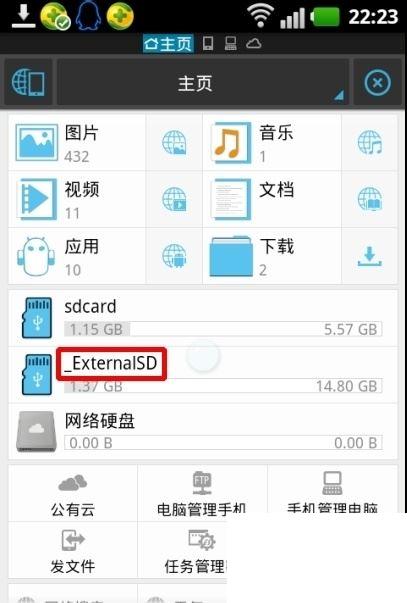
02、 打开后找到一个名为《youku》的文件夹。
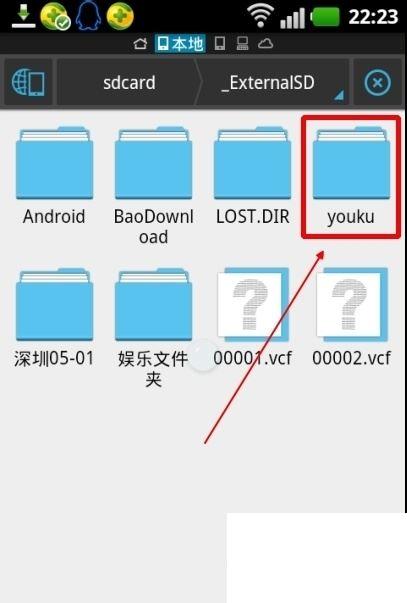
03、 进入后接着打开一个名为《offlinedata》的文件夹。
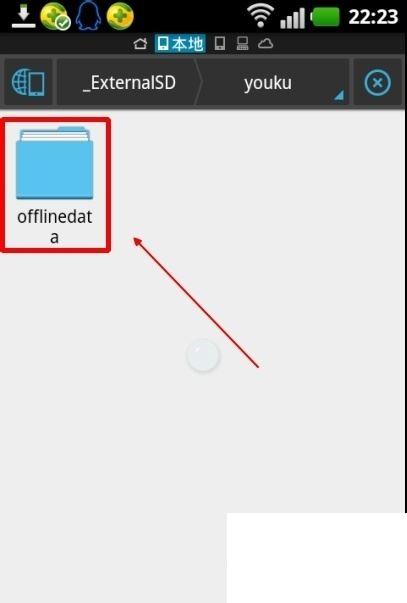
04、 打开后这里面看到的就是优酷缓存后的视频文件夹了。
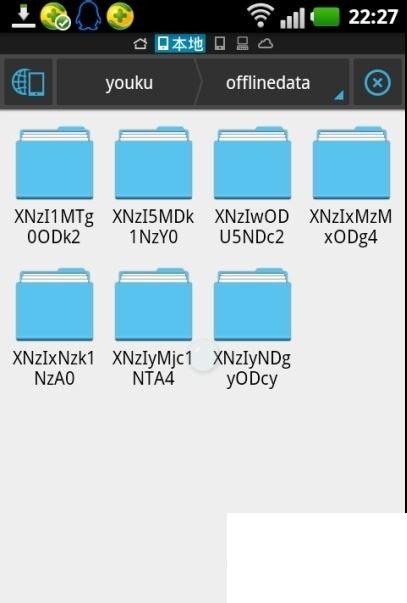
05、 打开后就可以看到正在缓存或已经缓存成功的优酷视频了。
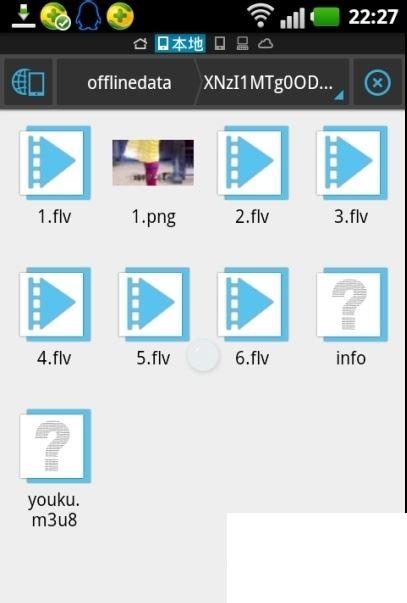
06、 一般情况下优酷缓存的视频《flv格式》是不能使用其他播放器播放的。
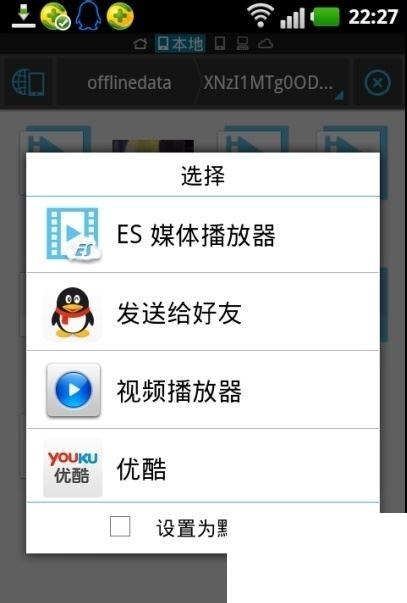
优酷缓存文件更改路径位置
01、 首先打开优酷手机客户端;
先点击《个人中心》进入
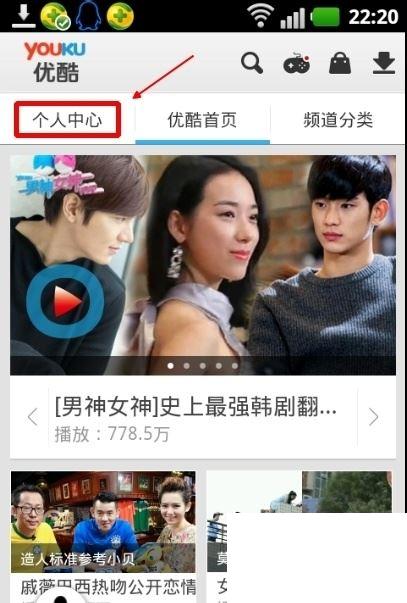
02、 进入个人中心后点击《我的缓存》
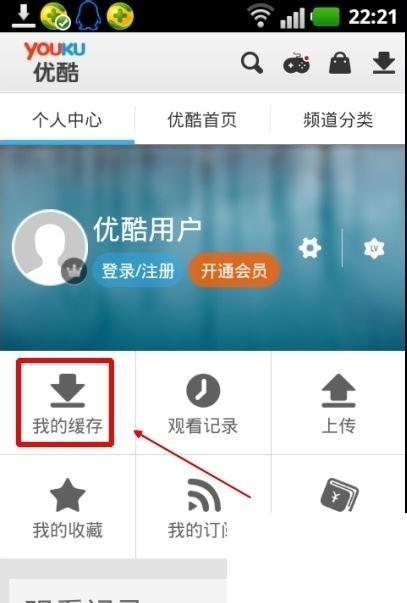
03、 接着触摸手机的《菜单键/设置键》进入
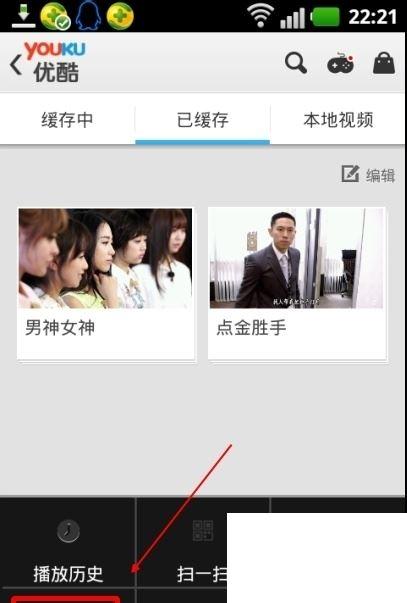
04、 进入优酷设置界面再点击《选择缓存路径》
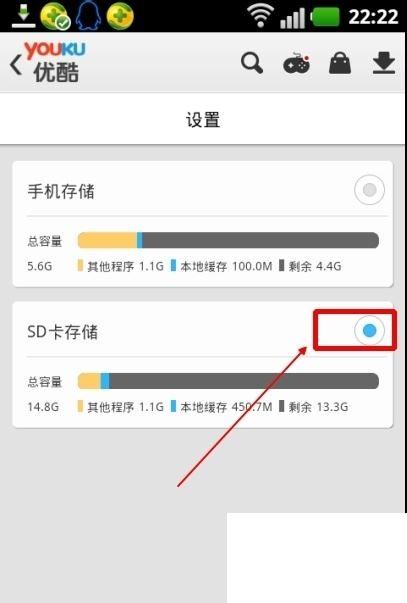
05、 一般有2个储存路径可选择,点击《勾选手机储存 或 SD卡储存》更改后下次打开优酷即可生效了。
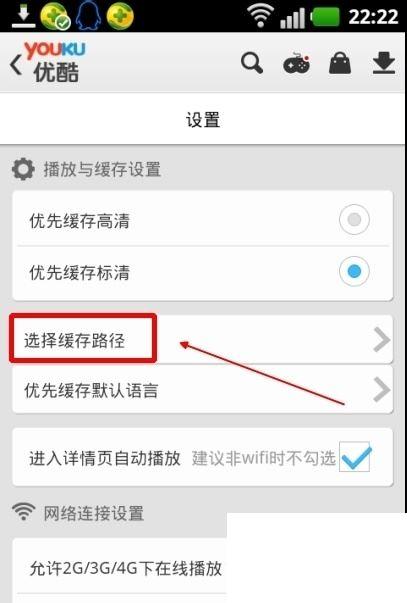
特别提示
喜欢就给小编点个“赞”吧!
优酷视频APP ES文件浏览器APP